
SyncMaster MD230 / MD230X3 / MD230X6
LCD-монитор
Руководство пользователя
Цвет и дизайн изделия зависят от модели,
характеристики изделия могут изменяться без
предварительного уведомления с целью
усовершенствования.

Содержание
ОСНОВНЫЕ МЕРЫ БЕЗОПАСНОСТИ
Перед началом использования . . . . . . . . . . . . . . . . . . . . . . . . . . . . . 1-1
Хранение и обслуживание . . . . . . . . . . . . . . . . . . . . . . . . . . . . . . . . . 1-2
Меры безопасности . . . . . . . . . . . . . . . . . . . . . . . . . . . . . . . . . . . . . . . 1-3
УСТАНОВКА УСТРОЙСТВА
Содержимое упаковки . . . . . . . . . . . . . . . . . . . . . . . . . . . . . . . . . . . . . 2-1
Подключение кабелей в схеме 1 x 1 . . . . . . . . . . . . . . . . . . . . . . . . . 2-2
Подключение кабелей в схемах 1 x 3 и 2 x 3 . . . . . . . . . . . . . . . . . . 2-3
Замок Kensington . . . . . . . . . . . . . . . . . . . . . . . . . . . . . . . . . . . . . . . . . 2-4
ИСПОЛЬЗОВАНИЕ УСТРОЙСТВА
Настройка оптимального разрешения . . . . . . . . . . . . . . . . . . . . . . . 3-1
Таблица сигналов, посылаемых в стандартном режиме . . . . . . . 3-2
Установка драйвера устройства . . . . . . . . . . . . . . . . . . . . . . . . . . . . 3-3
Рабочие кнопки устройства . . . . . . . . . . . . . . . . . . . . . . . . . . . . . . . . 3-4
Использование меню настройки экрана (экранное меню ) . . . . . 3-5
УСТАНОВКА ПРОГРАММНОГО ОБЕСПЕЧЕНИЯ
Natural Color . . . . . . . . . . . . . . . . . . . . . . . . . . . . . . . . . . . . . . . . . . . . . . 4-1
MagicTune . . . . . . . . . . . . . . . . . . . . . . . . . . . . . . . . . . . . . . . . . . . . . . . . 4-2
MultiScreen . . . . . . . . . . . . . . . . . . . . . . . . . . . . . . . . . . . . . . . . . . . . . . . 4-3
ДИАГНОСТИКА
Самодиагностика монитора . . . . . . . . . . . . . . . . . . . . . . . . . . . . . . . . 5-1
Перед обращением в центр обслуживания . . . . . . . . . . . . . . . . . . . 5-2
Вопросы и ответы . . . . . . . . . . . . . . . . . . . . . . . . . . . . . . . . . . . . . . . . 5-3
ДОПОЛНИТЕЛЬНАЯ ИНФОРМАЦИЯ
Технические характеристики . . . . . . . . . . . . . . . . . . . . . . . . . . . . . . . 6-1
Функция экономии энергии . . . . . . . . . . . . . . . . . . . . . . . . . . . . . . . . 6-2
Контактная информация SAMSUNG WORLDWIDE . . . . . . . . . . . . . 6-3
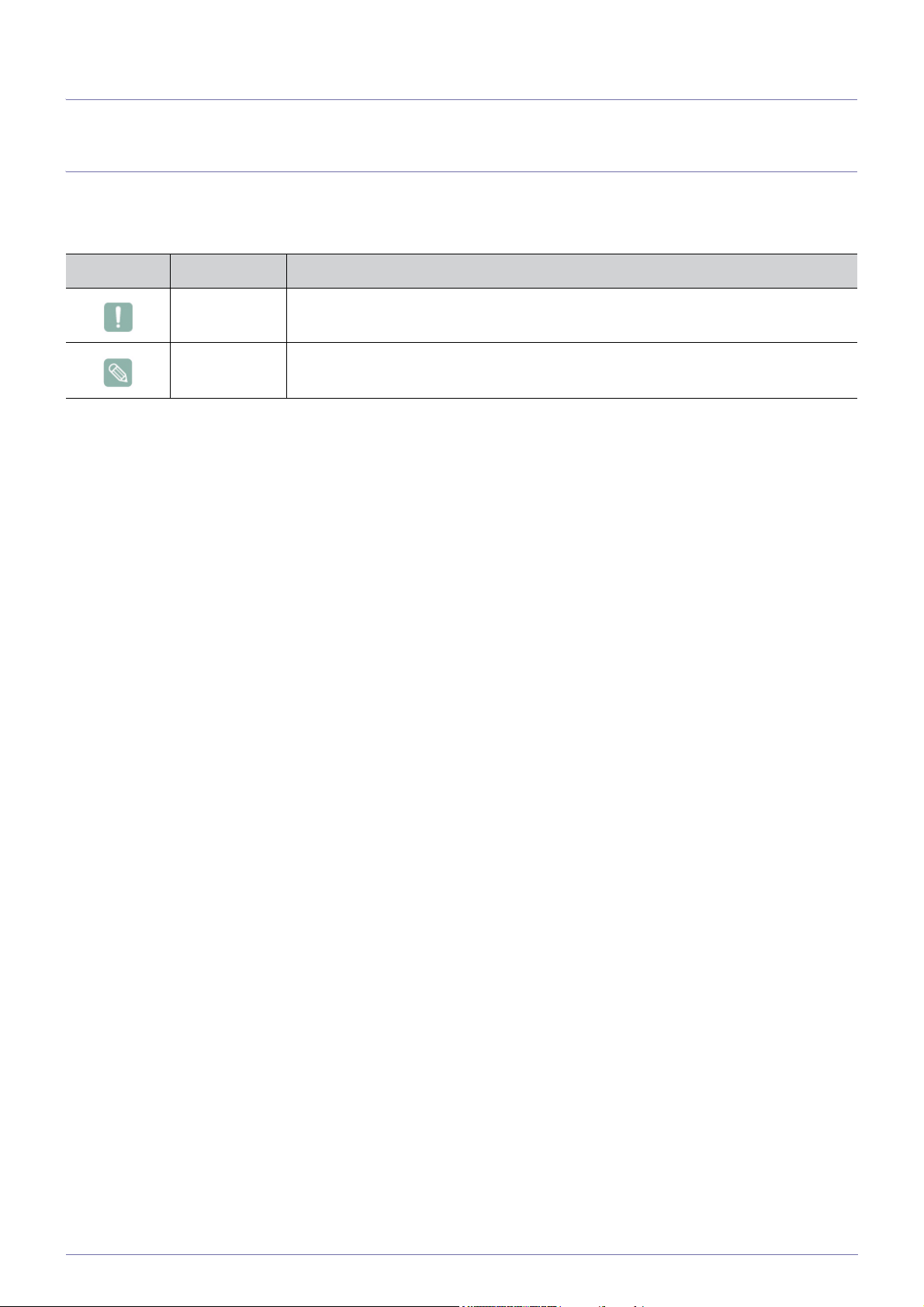
1 Основные меры безопасности
1-1 Перед началом использования
Значки, используемые в данном руководстве
ЗНАЧОК НАЗВАНИЕ ЗНАЧЕНИЕ
Внимание!
Примечание Подсказка или совет по использованию функции.
Случаи, предполагающие возможность несрабатывания функции или отмены
настройки.
Использование руководства
• Перед использованием устройства внимательно ознакомьтесь с мерами предосторожности.
• При возникновении проблем см. раздел «Диагностика».
Авторское право
Содержимое данного руководства может изменяться без уведомления с целью повышения производительности.
© Samsung Electronics Co., Ltd, 2010. Все права защищены.
Авторское право на данное руководство принадлежит Samsung Electronics, Co., Ltd.
Полное или частичное воспроизведение, распространение или любое использование содержимого данного руководства
запрещено без письменного разрешения компании Samsung Electronics, Co., Ltd.
Логотип SAMSUNG и SyncMaster являются зарегистрированными товарными знаками компании Samsung Electronics,
Co., Ltd.
Microsoft, Windows и Windows NT являются зарегистрированными товарными знаками корпорации
VESA, DPM и DDC являются зарегистрированными товарными знаками компании Video Electronics Standard Association.
Логотип ENERGY STAR
США (EPA).
Все остальные товарные знаки, упомянутые в настоящем документе, являются собственностью соответствующих
компаний.
®
является зарегистрированным товарным знаком Управления по охране окружающей среды
Microsoft.
Основные меры безопасности 1-1
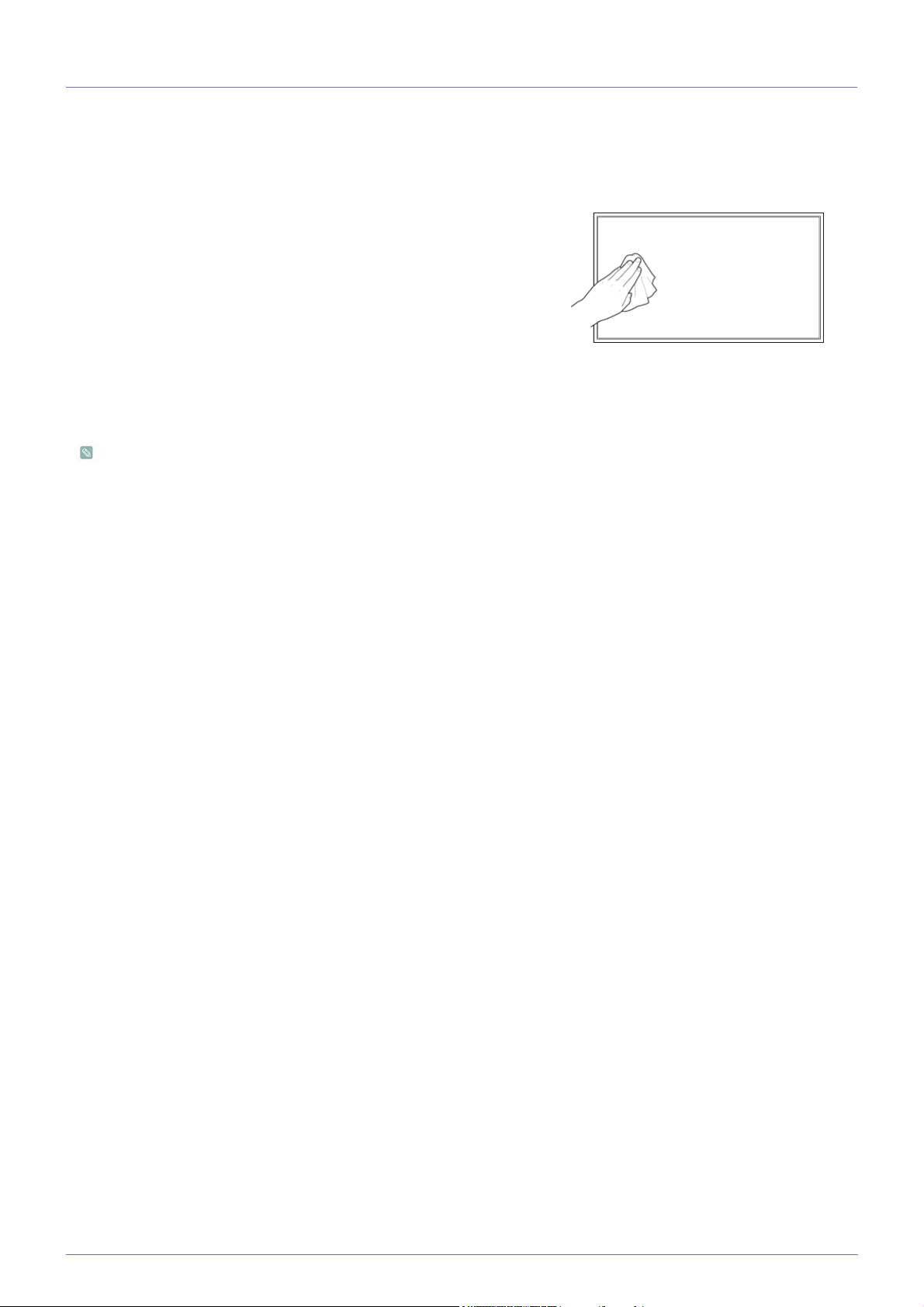
1-2 Хранение и обслуживание
Обслуживание внешней поверхности и экрана
Протирайте изделие мягкой сухой тканью.
• Не протирайте изделие воспламеняющимися веществами, такими
как бензин или растворитель. Не используйте для очистки влажную
ткань. В противном случае можно повредить устройство.
• Не очищайте экран ногтями или острыми предметами.
Это может привести к появлению царапин или повреждению
изделия.
• При чистке не распыляйте воду непосредственно на устройство.
При попадании воды внутрь устройства возможно возникновение
сбоев, поражение электрическим током или возгорание.
• При использовании ультразвукового увлажнителя воздуха могут
появиться белые пятна на полированной поверхности некоторых
моделей, что объясняется собственными характеристиками
материала.
Внешний вид и цвет устройства могут различаться в зависимости
от модели.
Постоянные изображения
• При длительном воспроизведении неподвижного изображения на экране может появиться постоянное изображение
или пятно. Если устройство не используется в течение длительного периода времени, рекомендуется включить
режим энергосбережения или экранную заставку.
• Из-за технических ограничений, установленных производителем ЖК-дисплея, изображения, выводимые
устройством, могут быть несколько темнее
или светлее обычного – приблизительно на1 миллионную долю пиксела.
Количество субпикселей ЖК-дисплея зависит от его размера: количество субпикселей = макс. горизонтальное
разрешение x макс. вертикальное разрешение x 3.
Например, если максимальное разрешение составляет 1680 x 1050, то количество субпикселей рассчитывается
следующим образом: 1680 x 1050 x 3 = 5.292.000.
1-2 Основные меры безопасности
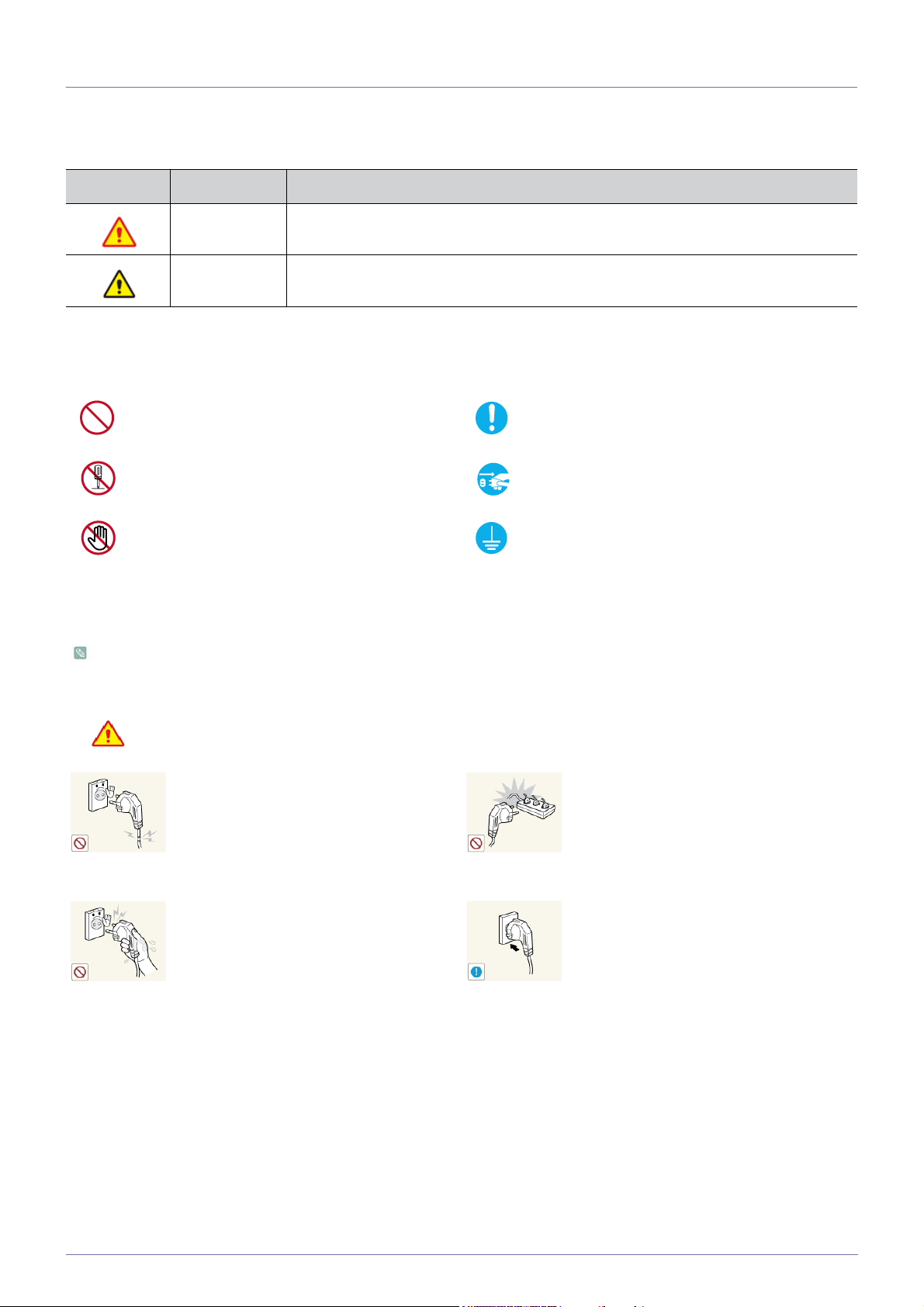
1-3 Меры безопасности
Значки, используемые для обозначения мер безопасности
ЗНАЧОК НАЗВАНИЕ ЗНАЧЕНИЕ
Предупреждение
Внимание!
Несоблюдение мер безопасности, отмеченных этим знаком, может привести к серьезным травмам или смерти.
Несоблюдение мер безопасности, отмеченных этим знаком, может привести к травмам или повреждению имущества.
Значение значков
Запрещается делать. Необходимо соблюдать.
Не разбирайте.
Не прикасайтесь.
Вилку кабеля питания следует вынуть из
сетевой розетки.
Необходимо установить заземление для
предотвращения электрического удара.
Питание
Изображение продукта, используемое на следующих рисунках, предназначено для справки и может отличаться от
реального продукта.
Предупреждение
Не используйте поврежденную вилку или
кабель питания, незакрепленную сетевую розетку.
• В противном случае возможно
поражение электрическим током или
возгорание.
Не подключайте и не отключайте устройства от источника питания мокрыми
руками.
• В противном случае возможно
поражение электрическим током.
Не подключайте несколько электроустройств к одной сетевой розетке.
• В противном случае из-за перегрева
сетевой розетки может произойти
возгорание.
Плотно вставляйте вилку сетевого шнура.
• В противном случае может произойти
возгорание.
Основные меры безопасности 1-3
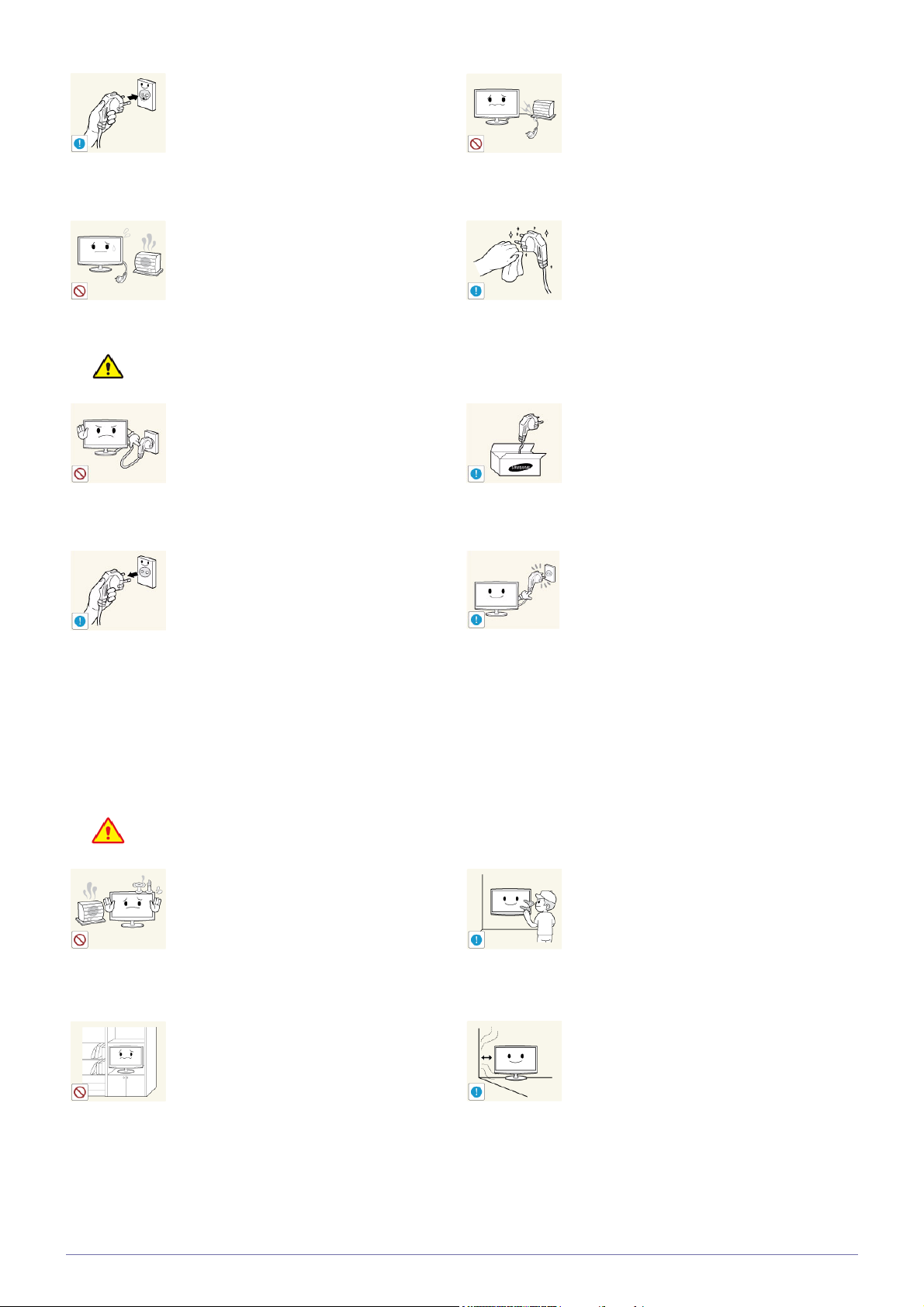
Обязательно подключайте кабель питания к заземленной сетевой розетке
(только для оборудования с изоляцией
класса 1).
• В противном случае возможно
поражение электрическим током или
получение травм.
Не перегибайте и не скручивайте кабель
питания. Не ставьте на него тяжелые
предметы.
• В противном случае из-за
повреждения кабеля питания может
произойти поражение электрическим
током или возгорание.
Не помещайте кабель питания и устройство вблизи от нагревательных приборов.
• В противном случае возможно
поражение электрическим током или
возгорание.
Внимание!
Не отсоединяйте вилку кабеля питания
во время использования устройства.
• В противном случае возможно
повреждение устройства
электрическим током.
Извлекая кабель питания из электрической розетки, тяните его за вилку, а не за
шнур.
• В противном случае возможно
поражение электрическим током или
возгорание.
Если на штырьках вилки или на сетевой
розетке накопилась пыль, протрите их
сухой тканью.
• В противном случае может произойти
возгорание.
Используйте только те кабели питания,
которые поставляются нашей компанией.
Не используйте кабели питания, предназначенные для других устройств.
• В противном случае возможно
поражение электрическим током или
возгорание.
Подсоединяйте кабель питания к легко
доступным сетевым розеткам.
• В случае неисправности может
потребоваться быстро отсоединить
кабель, чтобы полностью отключить
питание. Обратите внимание, что при
нажатии кнопки питания на
устройстве питание отключается не
полностью.
Установка
Предупреждение
Не оставляйте на устройстве зажженные
свечи, средства, отпугивающие насекомых, и сигареты, не ставьте рядом нагревательные приборы.
• В противном случае может произойти
возгорание.
Не устанавливайте устройство в местах с
плохой вентиляцией, например в книжном или стенном шкафу.
• В противном случае из-за
внутреннего перегрева может
произойти возгорание.
Для установки устройства на стену воспользуйтесь услугами соответствующего
специалиста или компании.
• В противном случае возможно
получение травм.
• Используйте указанное настенное
крепление.
При установке устройства отодвиньте
его от стены как минимум на 10 см для
обеспечения вентиляции.
• В противном случае из-за
внутреннего перегрева может
произойти возгорание.
1-3 Основные меры безопасности
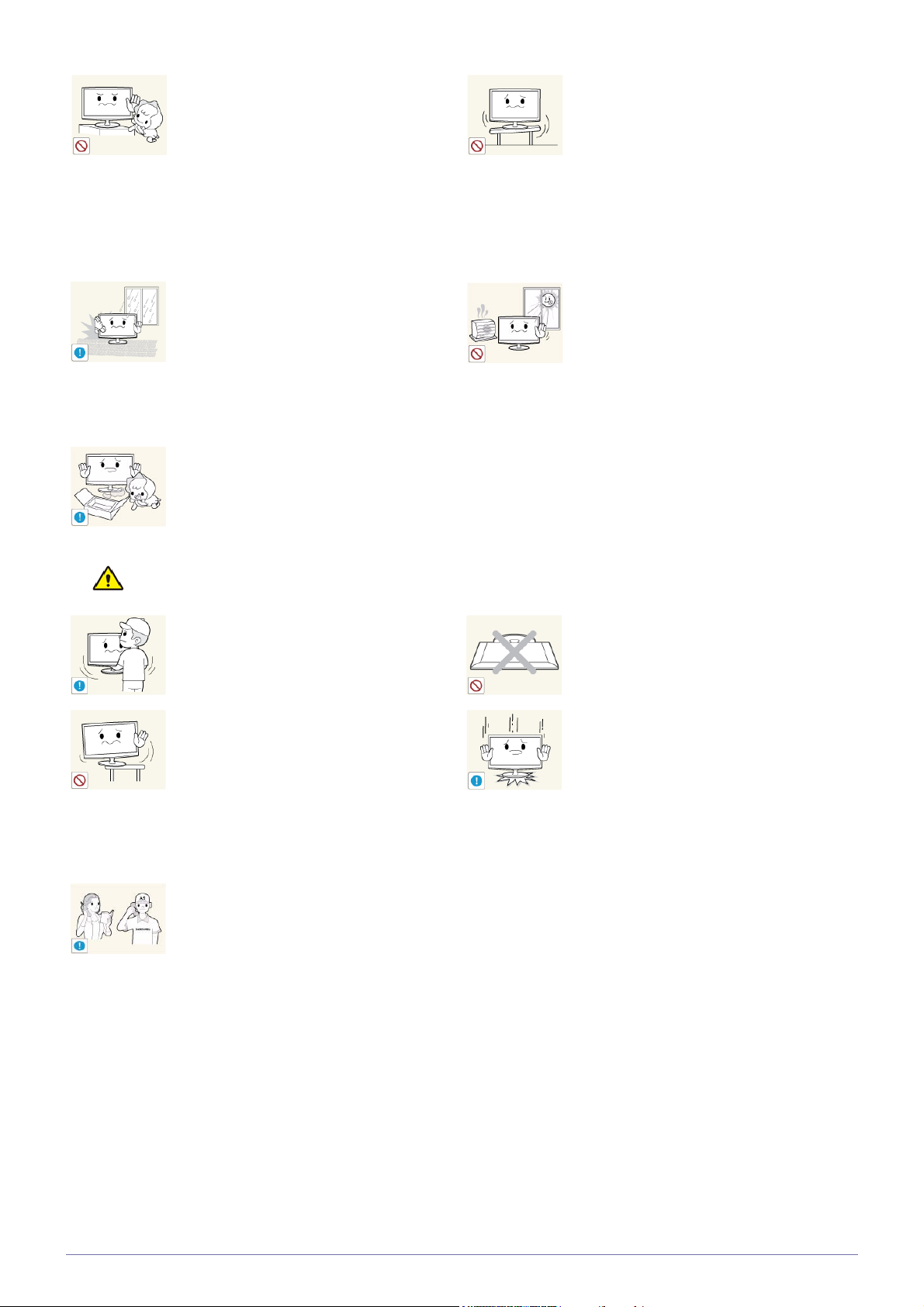
Устанавливайте устройство в недоступном для детей месте.
• Если ребенок неаккуратно заденет
устройство, оно может упасть и
нанести травму.
• Поскольку передняя часть устройства
более тяжелая, его следует
устанавливать на ровную и
устойчивую поверхность.
Не устанавливайте устройство на неустойчивую или сильно вибрирующую
поверхность, например, на непрочную
или наклонную полку.
• В противном случае устройство
может упасть и сломаться или
нанести травму.
• Использование устройства в местах с
сильной вибрацией может вызвать
поломку или возгорание.
Не устанавливайте устройство в местах,
подверженных воздействию влаги
(например, сауна), пыли, масел, дыма
или воды (например, капель дождя), а
также внутри автомобиля.
• Это может привести к поражению
электрическим током или возгоранию.
Храните упаковочные пластиковые пакеты в недоступном для детей месте.
• Играя с пластиковым пакетом,
ребенок может задохнуться.
Внимание!
Не роняйте устройство при перемещении.
• Это может повредить устройство или
стать причиной травмы.
Устанавливая устройство на консоль или
полку, убедитесь, что его передний нижний край не выступает за край опоры.
• В противном случае устройство
может упасть и сломаться или
нанести травму.
• Используйте шкаф или полку
соответствующего размера.
Не устанавливайте устройство в местах,
подверженных воздействию прямых солнечных лучей, или вблизи источников
тепла, например огня или нагревательных приборов.
• Это может сократить срок службы
устройства или вызвать его
возгорание.
Не кладите устройство на пол экраном
вниз.
• Это может привести к повреждению
экрана.
Ставьте устройство на место аккуратно.
• В противном случае можно повредить
устройство или получить травму.
При установке устройства в месте с
меняющимися условиями эксплуатации
могут возникнуть серьезные проблемы с
качеством из-за внешних факторов. В
подобных случаях рекомендуется посоветоваться с одним из наших инженеров
по обслуживанию.
• Сюда относятся места,
подверженные воздействию таких
факторов, как мелкая пыль,
химические вещества, слишком
высокая или слишком низкая
температура,
потребность в длительной
беспрерывной эксплуатации,
например в аэропортах или на
железнодорожных вокзалах.
Основные меры безопасности 1-3
высокая влажность или
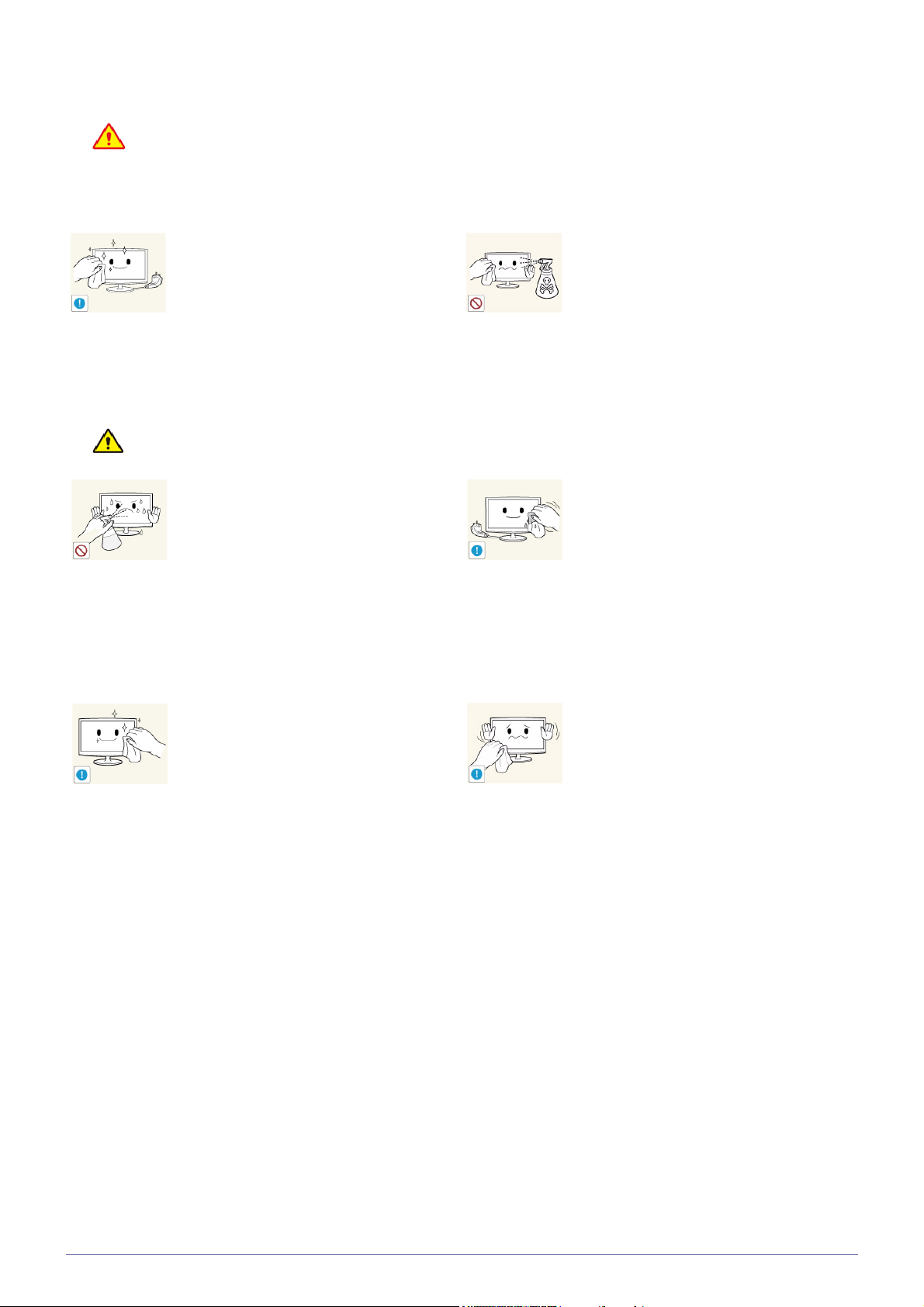
Очистка
Поскольку использование поверхностно-активных веществ со значительным содержанием спирта, растворителей и других активных химических реагентов может привести к изменению цвета корпуса, повреждению корпуса или отслоению поверхности экрана, следует использовать только рекомендованные
средства очистки.
Рекомендованные средства очистки можно приобрести в одном из центров обслуживания.
Перед очисткой устройства отсоедините
кабель питания.
• В противном случае возможно
поражение электрическим током или
возгорание.
Внимание!
Не распыляйте чистящее средство
непосредственно на устройство.
• Это может привести к изменению
цвета, образованию трещин в корпусе
или отслоению поверхности экрана.
Протирайте устройство мягкой влажной
тканью, смоченной специальным средством для очистки мониторов.
• Если специального средства для
очистки мониторов нет, разведите
имеющееся средство водой в
пропорции 1:10.
При очистке устройства не распыляйте
воду непосредственно на части устройства.
• Следите за тем, чтобы вода не
попала внутрь устройства.
• В противном случае возможно
возникновение сбоев, поражение
электрическим током или возгорание.
Перед очисткой устройства отключите
кабель питания, а затем тщательно протрите устройство мягкой сухой тканью.
• Не используйте для очистки
устройства такие химические
вещества, как воск, бензин, спирт,
разбавитель, аэрозоли от комаров,
ароматизаторы, смазочные вещества
или чистящие средства.
Это может привести к деформации
корпуса или отслоению краски.
Поскольку внешнюю поверхность устройства можно легко поцарапать, подберите
для очистки подходящую ткань. Ткань
для очистки должна быть слегка влажной. Прежде чем приступать к очистке,
проверьте, нет ли на ткани посторонних
частиц, могущих поцарапать устройство.
Если есть, хорошенько встряхните ткань.
1-3 Основные меры безопасности

Использование
Предупреждение
Поскольку в устройстве используется
высокое напряжение, никогда не разбирайте, не ремонтируйте его и не изменяйте его конструкцию самостоятельно.
• В противном случае возможно
поражение электрическим током или
возгорание.
• Если устройство требует ремонта,
обратитесь в центр обслуживания.
Если работающее устройство начинает
издавать странный звук, появляется дым
или запах гари, немедленно отсоедините
кабель питания и обратитесь в центр
обслуживания.
• В противном случае возможно
поражение электрическим током или
возгорание.
Если вы уронили устройство или повредили корпус, выключите устройство и
отсоедините сетевой кабель. Обратитесь
в центр обслуживания.
• В противном случае возможно
поражение электрическим током или
возгорание.
При очистке устройства не распыляйте
воду непосредственно на части устройства.
• Следите за тем, чтобы вода не
попала внутрь устройства.
• В противном случае возможно
возникновение сбоев, поражение
электрическим током или возгорание.
Не позволяйте детям висеть на устройстве или опираться на него.
• Устройство может упасть и привести к
травмам или смерти.
Не кладите на устройство игрушки или
еду.
• Если ребенок неаккуратно заденет
устройство, пытаясь достать игрушку,
оно может упасть и нанести травму
или даже стать причиной смерти.
Во время грозы отсоедините кабель
питания и ни при каких условиях не прикасайтесь к кабелю антенны.
• В противном случае возможно
поражение электрическим током или
возгорание.
Не пытайтесь подвинуть устройство,
потянув за кабель питания или кабель
антенны.
• Несоблюдение этого правила может
привести к возгоранию, поражению
электрическим током или поломке
устройства из-за повреждения
кабеля.
Не пытайтесь поднять или передвинуть
устройство, потянув за кабель питания
или сигнальный кабель.
• Несоблюдение этого правила может
привести к возгоранию, поражению
электрическим током или поломке
устройства из-за повреждения
кабеля.
Не роняйте на устройство посторонние
предметы и не подвергайте его ударам.
• В противном случае возможно
поражение электрическим током или
возгорание.
Если произошла утечка газа, не прикасайтесь к устройству или кабелю питания
и немедленно проветрите помещение.
• Искра может вызвать взрыв или
возгорание.
• Во время грозы не прикасайтесь к
кабелю питания или кабелю антенны.
Не используйте и не храните легко воспламеняющиеся аэрозоли и горючие
материалы вблизи устройства.
• Это может привести к возгоранию или
взрыву.
Основные меры безопасности 1-3
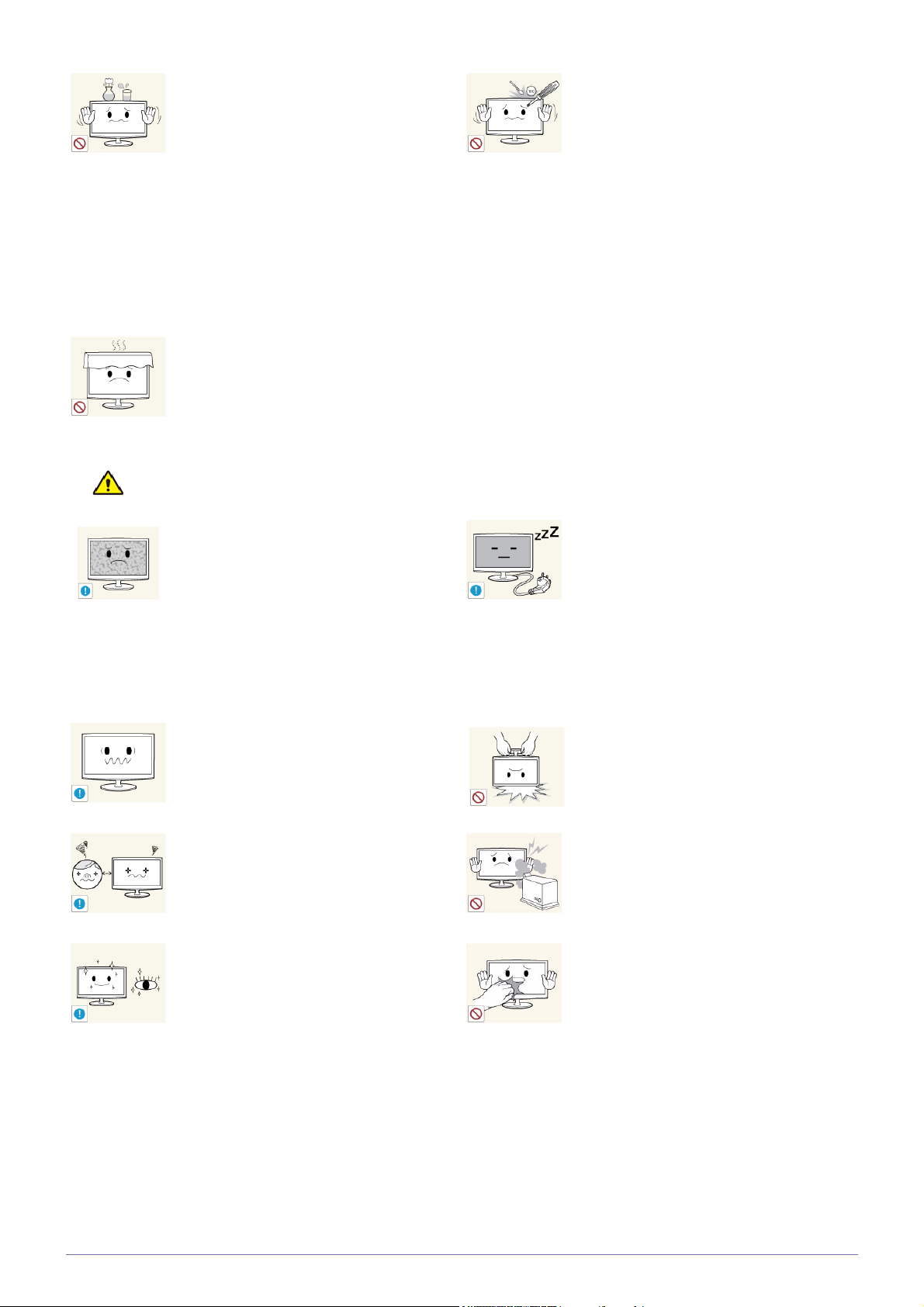
Не ставьте на устройство металлические
предметы и емкости с водой, например
вазы, цветочные горшки, напитки, косметические или лекарственные средства.
• Если внутрь устройства попала вода
или другое постороннее вещество,
отсоедините кабель питания и
обратитесь в центр обслуживания.
• В противном случае возможно
возникновение сбоев, поражение
электрическим током или возгорание.
Не накрывайте вентиляционные отверстия скатертью или занавеской.
• В противном случае из-за
внутреннего перегрева может
произойти возгорание.
Внимание!
Не вставляйте в отверстия устройства
(порты наушников, вентиляционные
отверстия и т.д.) легковоспламеняющиеся и металлические предметы, такие как
китайские палочки для еды, монеты и
шпильки.
• Если внутрь устройства попала вода
или другое постороннее вещество,
отсоедините кабель питания и
обратитесь в центр обслуживания.
• В противном случае возможно
возникновение сбоев,
электрическим током или возгорание.
поражение
При длительном воспроизведении
неподвижного изображения на экране
может появиться постоянное изображение или пятно.
• Если устройство не используется в
течение длительного периода
времени, рекомендуется включить
режим энергосбережения или
перевести экранную заставку в режим
движущегося изображения.
Установите подходящие разрешение и
частоту.
• Это позволяет избежать чрезмерной
нагрузки на глаза.
Продолжительный просмотр устройства
на слишком близком расстоянии может
стать причиной ухудшения зрения.
При длительном просмотре рекомендуется периодически делать небольшие
перерывы (5 минут каждый час), чтобы
глаза могли отдохнуть.
Покидая дом на длительное время, отсоедините кабель питания устройства от
сетевой розетки.
• В противном случае из-за накопления
пыли может произойти перегрев,
создающий угрозу возгорания или
поражения электрическим током.
Не переворачивайте и не перемещайте
устройство, удерживая его только за подставку.
• Устройство может упасть и сломаться
или нанести травму.
Не используйте вблизи устройства
увлажнители и кухонные приборы.
• В противном случае возможно
поражение электрическим током или
возгорание.
Поскольку при длительном использовании панель дисплея может нагреться, ее
не рекомендуется трогать.
• Это снизит усталость глаз.
1-3 Основные меры безопасности
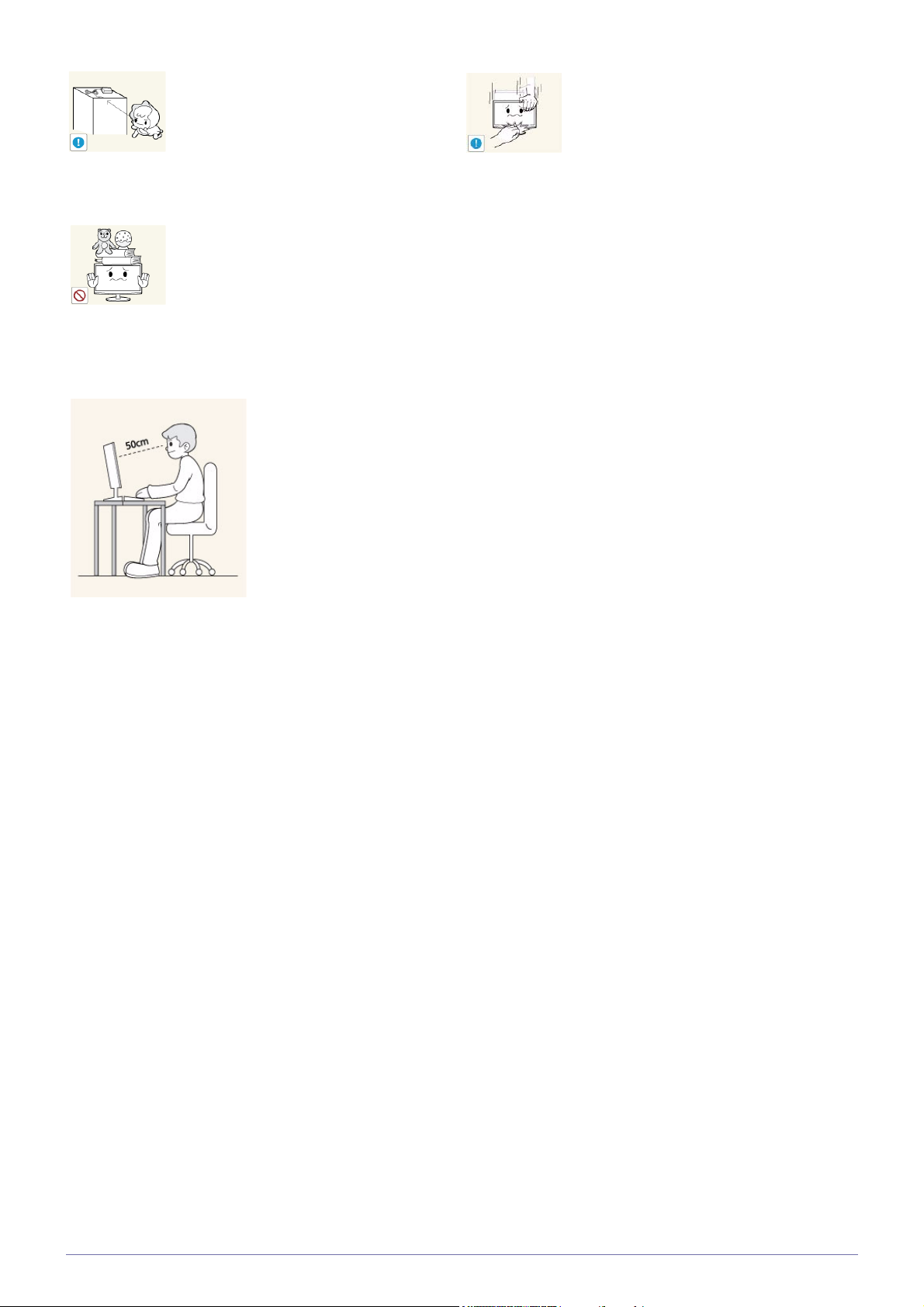
Храните мелкие принадлежности в недоступном для детей месте.
Не ставьте на устройство тяжелые
предметы.
• В противном случае можно повредить
устройство или получить травму.
Правильное положение при работе с устройством
Сохраняйте правильное положение при работе с устройством.
• Выпрямите спину.
• Расстояние между экраном и глазами должно составлять 45-50 см. Взгляд должен
падать на экран сверху вниз под прямым углом.
• Отрегулируйте угол наклона таким образом, чтобы свет не отражался от экрана.
• Согните руки в локтях под прямым углом, чтобы тыльная сторона ладони
на одной линии с предплечьем.
• Согните руки в локтях под прямым углом.
• Стопы полностью установите на пол, колени согните по углом 90 градусов или
больше и положите руки так, чтобы они находились ниже уровня сердца.
Будьте осторожны, настраивая угол
наклона устройства или высоту подставки.
• Существует опасность защемить руку
или палец и повредить руку.
• Если слишком наклонить устройство,
оно может упасть и нанести травму.
находилась
Основные меры безопасности 1-3

2 Установка устройства
2-1 Содержимое упаковки
• Для получения указаний по сборке по схеме 1 x 3 или 2 x 3 см. руководство по сборке, находящееся в упаковке
устройства.
• Распакуйте устройство и проверьте комплект поставки.
• Сохраните упаковку, если она может пригодиться при транспортировке устройства в будущем.
• Если какой-либо элемент комплекта отсутствует, обратитесь к торговому представителю.
• Для приобретения дополнительных элементов обратитесь
Монитор
к торговому представителю.
СОДЕРЖАНИЕ
Краткое руководство по
установке
Кабель DVI Кабель DP Многофункциональная кла-
Гарантия на устройство Руководство пользователя Кабель питания
виатура управления
ДОПОЛНИТЕЛЬНЫЕ ДЕТАЛИ
Магнитная резина (x2)
Кабель D-Sub
2-1 Установка устройства

2-2 Подключение кабелей в схеме 1 x 1
Соединительная деталь может отличаться в зависимости от модели.
1. Подключите устройство к компьютеру, учитывая имеющийся видеовыход.
• Если видеокарта имеет выход D-Sub (Aналог.)
• С помощью кабеля D-Sub подключите порт [RGB IN] устройства к порту [D-Sub] компьютера.
• Если видеокарта имеет выход DVI (Цифр. )
• С помощью кабеля DVI подключите порт [DVI IN] устройства к порту DVI компьютера.
2. Подсоедините один конец кабеля питания к порту [POWER] основного монитора, а другой – к сетевой
напряжением 220 В или 110 В.
Входное напряжение будет переключено автоматически.
розетке
Установка устройства 2-2
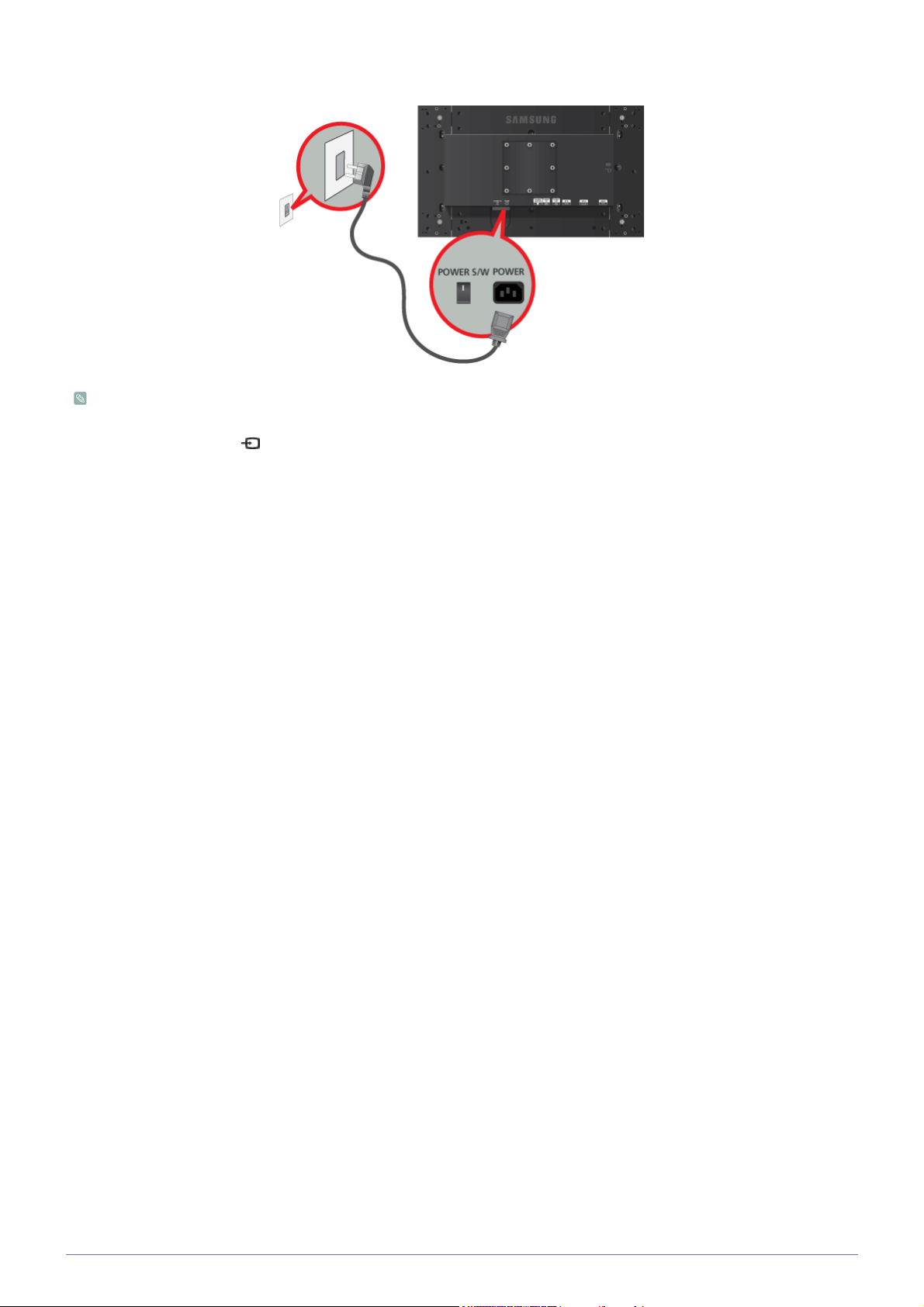
POWER S/W: включение и выключение монитора.
• После подключения устройства к компьютеру его можно включить и приступить к работе.
• Подключив кабели DVI (<Digital>) и D-Sub (<Analog>), можно выбрать тип входного сигнала <Цифр. / Аналог.> с
помощью кнопки [ SOURCE] на многофункциональной клавиатуре управления.
2-2 Установка устройства

2-3 Подключение кабелей в схемах 1 x 3 и 2 x 3
• Для получения указаний по сборке по схеме 1 x 3 или 2 x 3 см. руководство по сборке, находящееся в упаковке
устройства.
• Чтобы подсоединить кабели DP, на компьютере должны быть порты DP.
• Подсоедините кабель питания и многофункциональную клавиатуру управления к одному из установленных
мониторов. Этот монитор станет основным монитором.
• Порядок подключения кабелей строго не регламентирован, однако рекомендуется
процедуры.
придерживаться следующей
Использование в качестве одного
экрана
Использование как нескольких экра-
нов
1. Использование в качестве одного экрана
1-1. Подключение кабелей DP
Указание номера монитора
: Основной монитор
1. Подсоедините порты [DP] компьютера и все установленные мониторы с помощью кабелей DP.
Установка устройства 2-3

1-2. Подключение к многофункциональной клавиатуре управления
: Основной монитор
1. Подсоедините многофункциональную клавиатуру управления к основному монитору с помощью кабеля USB.
2. Соедините порт [UP] на основном мониторе с портом [DOWN] на одном из соседних мониторов с помощью кабеля
USB.
• На мониторах отсутствуют функциональные кнопки. Для настройки функций используйте
многофункциональную клавиатуру управления.
• Мониторами, подключенными с помощью кабелей USB, можно управлять одновременно с помощью
многофункциональной клавиатуры управления. Монитором, который не подключен с помощью кабеля USB,
невозможно управлять.
• Многофункциональную клавиатуру управления можно подсоединить к одному из имеющихся мониторов.
2-3 Установка устройства

1-3. Подсоединение кабеля питания
: Основной монитор
1. Подсоедините основной монитор и все остальные установленные мониторы с помощью кабелей питания.
2. Подсоедините один конец кабеля питания к порту [POWER] устройства, а другой – к сетевой розетке напряжением
220 В или 110 В.
Входное напряжение будет переключено автоматически.
3. POWER S/W: включение и выключение монитора.
• После подключения устройства к компьютеру его можно включить и приступить к работе.
• Если для подключения используются кабели DP (<DP>), выберите входной сигнал <DP>, нажав кнопку
SELECT ALL и [ SOURCE] на многофункциональной клавиатуре управления.
• Кабель питания можно подсоединить к одному из имеющихся мониторов, как необходимо. Однако
рекомендуется выполнить подключения, рекомендованные выше.
Установка устройства 2-3

2. Использование как нескольких экранов
2-1. Вариант 1
1. Подсоедините каждый монитор к соответствующему компьютеру с помощью кабеля DVI или D-Sub.
2. Можно просматривать экран каждого компьютера.
Чтобы использовать устройство как несколько экранов, выберите каждый монитор с помощью клавиатуры
управления и нажмите кнопку [ SOURCE] для выбора соответствующего входного сигнала для каждого
монитора: <Analog, Digital или DP>.
2-2. Вариант 2
1. Подсоедините мониторы под номером 1 к компьютеру с помощью кабелей DP.
Подсоедините их к одному и тому же компьютеру.
2. Подсоедините монитору под номерами 2 и 3 к соответствующему компьютеру, используя кабели DVI или D-Sub.
2-3 Установка устройства

Чтобы использовать устройство как несколько экранов, выберите каждый монитор с помощью клавиатуры
управления и нажмите кнопку [ SOURCE] для выбора соответствующего входного сигнала для каждого
монитора: <Analog, Digital или DP>.
3. Указание номера монитора
По умолчанию для номера монитора задано значение 0.
Монитором можно управлять с помощью многофункциональной клавиатуры управления, даже если номер
монитора не указан.
1. Нажмите кнопку [MONITOR SELECTION] на задней панели монитора, чтобы указать номер монитора.
(Диапазон: 1 - 6)
2. Для управления необходимым монитором нажмите номер монитора под MONITOR SELECTION на
многофункциональной клавиатуре управления.
Для управления всеми подключенными мониторами нажмите SELECT ALL на многофункциональной клавиатуре
управления.
Установка устройства 2-3

2-4 Замок Kensington
Замок Kensington защищает от краж и, благодаря возможности блокировки, позволяет безопасно использовать
устройство в общественных местах. Поскольку форма и принципы использования блокирующего устройства зависят от
его модели и производителя, за дополнительной информацией следует обращаться к сопутствующим руководствам
пользователя.
Замок Kensington приобретается отдельно.
Чтобы заблокировать монитор, выполните следующие действия.
1. Оберните кабель замка Kensington вокруг большого стационарного предмета, например письменного стола или
стула.
2. Пропустите конец кабеля с замком через петлю на другом конце кабеля Kensington.
3. Вставьте стопор в гнездо замка Kensington на мониторе ().
4. Закройте замок ().
• Здесь приведены общие инструкции. Более подробные указания см. в руководстве пользователя к замку.
• Устройство блокировки можно приобрести в магазине электроники, в Интернет-магазине или в центре
обслуживания.
2-4 Установка устройства

3 Использование устройства
3-1 Настройка оптимального разрешения
При первом после покупки включении устройства на экране отображается сообщение, касающееся настройки
оптимального разрешения.
выберите язык и оптимальное разрешение.
▲/▼ : используйте эти кнопки для выбора языка.
SETUP/MENU : при нажатии этой кнопки сообщение
исчезнет.
• Если для разрешения не выбрано оптимальное значение, сообщение может появляться до трех раз.
• Установка оптимального разрешения
1. После выключения компьютера подсоедините к нему устройство и включите питание.
2. Щелкните правой кнопкой мыши любое место рабочего стола и в появившемся меню выберите «Свойства».
3. На вкладке «Настройки» задайте оптимальное разрешение.
Использование устройства 3-1

3-2 Таблица сигналов, посылаемых в стандартном режиме
В отличие от цветных кинескопов, ЖК-дисплей имеет одно оптимальное разрешение, обеспечивающее наилучшее
качество воспроизведения. Это оптимальное разрешение зависит от размера экрана и обуславливается
собственными характеристиками панели.
Следовательно, при установке разрешения, отличного от оптимального, качество изображения неизбежно
ухудшится. Рекомендуется установить оптимальное разрешение.
Если сигнал, поступающий от компьютера, является сигналом, посылаемым в стандартном режиме, экран
настраивается автоматически.
Если нет, то может отобразиться пустой экран или включиться только индикатор питания. Настройте сигнал компьютера,
следуя инструкциям в руководстве пользователя видеокарты.
РЕЖИМ
ОТОБРАЖЕНИЯ
ЧАСТОТА
ГОРИЗОНТАЛЬНО
Й РАЗВЕРТКИ
(KHZ)
ЧАСТОТА
ВЕРТИКАЛЬНОЙ
РАЗВЕРТКИ (HZ)
ЧАСТОТА
СИНХРОНИЗАЦИИ
(MHZ)
ПОЛЯРНОСТЬ
СИНХРОНИЗАЦИИ
(Г/В)
VESA, 640 x 480 31,469 59,940 25,175 -/-
VESA, 800 x 600 35,156 56,250 36,000 +/+
VESA, 800 x 600 37,879 60,317 40,000 +/+
VESA, 1024 x 768 48,363 60,004 65,000 -/-
VESA, 1280 x 800 49,702 59,810 83,500 -/+
VESA, 1280 x 960 60,000 60,000 108,000 +/+
VESA, 1280 x 1024 63,981 60,020 108,000 +/+
VESA, 1440 x 900 55,935 59,887 106,500 -/+
VESA, 1600 x 1200 75,000 60,000 162,000 +/+
VESA, 1680 x 1050 65,290 59,954 146,250 -/+
VESA, 1920 x 1080 67,500 60,000 148,500 +/+
Частота горизонтальной развертки
Время сканирования одной линии, соединяющей правый край экрана с левым краем по горизонтали,
называется
горизонтальным периодом, а обратная величина горизонтального периода называется горизонтальной частотой.
Горизонтальная частота измеряется в кГц.
Частота вертикальной развертки
Чтобы человек смог увидеть изображение, оно должно отображаться на экране десятки раз в секунду. Частота
отображения называется частотой вертикальной развертки. Вертикальная частота измеряется в Гц.
3-2 Использование устройства

3-3 Установка драйвера устройства
Установив драйвер устройства, можно выполнить настройку подходящего разрешения и частоты. Драйвер
устройства находится на компакт-диске, входящем в комплект поставки. Если имеющийся файл драйвера
поврежден, обратитесь в центр обслуживания или посетите веб-сайт Samsung Electronics (http://www.samsung.com/
) и загрузите драйвер.
1. Вставьте компакт-диск для установки драйвера в соответствующий дисковод.
2. Нажмите «Драйвер Windows».
3. Выполните оставшиеся этапы установки, следуя инструкциям на экране.
4. Выберите модель устройства в имеющемся списке.
5. Убедитесь, что в качестве настроек панели управления выбрано верное разрешение и скорость обновления экрана.
Дополнительные сведения см. в документе, посвященном операционной системе Windows.
Использование устройства 3-3

3-4 Рабочие кнопки устройства
Многофункциональная клавиатура управления
Этим устройством можно управлять с помощью многофункциональной клавиатуры управления.
POWER
Включение/выключение монитора.
MONITOR SELECTION
Выбор монитора.
MONITOR CHECK : отображение
номера монитора.
SELECT ALL : выбор всех мони-
торов.
UNSELECT : отмена выбора всех
мониторов.
INFO
Отображение сведений о текущем изображении.
: управление контрастнос-
тью экрана.
: Управление яркостью
экрана.
AUTO : автоматическая регули-
ровка изображения в режиме
<Аналог.>.
: Предварительно установ-
ленные настройки изображения, специально
предназначенные для различных пользовательских сред,
таких как редактирование документа, работа в Интернете,
игры, просмотр спортивных
программ, фильмов и т.д.
SOURCE
Нажмите кнопку SOURCE для
смены источника входного сигнала. (Analog/Digital/DP)
SETUP/MENU
Просмотр экранного меню.
Кнопки Вверх-Вниз,
Влево-Вправо
Кнопка Enter
Включение выбранного элемента
меню
RETURN
Возврат к предыдущему меню.
EXIT
Выход из экранного меню.
3-4 Использование устройства

3-5 Использование меню настройки экрана (экранное меню )
Структура меню настройки экрана (экранного меню)
ВЕРХНИЕ
МЕНЮ
ИЗОБРАЖЕ-
НИЕ
ЦВЕТ
РАЗМЕР И
ПОЛОЖ.
НАСТР. И
СБРОС
ИНФОРМА-
ЦИЯ
ИЗОБРАЖЕНИЕ
ПОДМЕНЮ
Яркость Контраст Четкость MagicBright Грубо
Точно Время отклика
MagicColor Кр. Зел. Син. Оттенок
Цветовой
эффект
По гор. По верт. Фoрмат изобр-яПол. меню по
Фoбр. Настрoйки Прозрачность
Автовыбор
источн.
Гамма
Пол. меню по
гор.
Язык Вкл/выкл тайм. в.Настр. тайм.
меню
Режим ПК/AV Вр. Отобр.
верт
Выкл
<Сигналы ПК><Сигналы AV>
МЕНЮ ОПИСАНИЕ
Яркость Управление яркостью экрана.
Меню недоступно, если функция <MagicBright> установлена в режим <Автоконтраст>.
Контраст Управление контрастностью изображений, воспроизводимых на экране.
Меню недоступно, если функция <MagicBright> установлена в режим <Автоконтраст>.
Меню недоступно, если функция <MagicColor> установлена в режим <Полностью> или <Изби-
рательно>.
Четкость Управление четкостью деталей изображения, воспроизводимого на экране.
Меню недоступно, если функция <MagicBright> установлена в режим <Автоконтраст>.
Меню недоступно, если функция <MagicColor> установлена в режим <Полностью> или <Изби-
рательно>.
Использование устройства 3-5

МЕНЮ ОПИСАНИЕ
MagicBright Предварительно установленные настройки изображения, специально предназначенные для
различных пользовательских сред, таких как редактирование документа, работа в Интернете,
игры, просмотр спортивных программ, фильмов и т.д.
•<Польз.>
Если предварительно установленные режимы изображений не полностью отвечают
требованиям, пользователь может настроить параметры <Яркость> и <Контраст>
напрямую в текущем режиме.
•<Стандартный>
Выберите данный
режим, если Вы работаете в ярком помещении. Он также обеспечивает
четкое изображение.
•<Игра>
Данный режим включает настройки изображения, необходимые для игр со сложной
графикой и высокой скоростью обновления экрана.
•<Кино>
Данный режим предлагает настройки яркости и резкости, схожие с имеющимися
настройками ТВ для развлечений (фильмов, DVD и т. д.).
•<Автоконтраст>
Автоматический контроль контрастности изображения, обеспечивающий баланс ярких и
темных изображений.
Грубо Удаление вертикальных помех (линий) с экрана.
После настройки положение экрана можно изменить. Для этого с помощью меню <Пo гop. >
переместите экран таким образом, чтобы он отображался в центре панели дисплея.
Данная функция доступна только в режиме <Аналог.>.
Точно Удаление горизонтальных помех (линий) с экрана.
Если с помощью функции <Точно> не удается удалить помехи полностью, настройте функцию
<Грубо> и еще раз воспользуйтесь функцией <Точно>.
Данная функция доступна только в режиме <Аналог.>.
Время отклика Ускорение времени отклика ЖК-панели по сравнению с обычным временем отклика позволяет
достичь четкости и естественности движущихся изображений.
ЦВЕТ
•<Норм.>
•<Быстрее>
•<Самая быстрая>
В режимах, отличных от просмотра фильмов, рекомендуется установить параметр
<Норм.> или <Быстрее> .
3-5 Использование устройства

МЕНЮ ОПИСАНИЕ
MagicColor Специальная технология улучшения качества цифрового изображения, разработанная
Samsung Electronics, позволяет получить более четкое отображение естественных цветов и
при этом сохранить качество изображения.
•<Выкл> - отключение функции <MagicColor>.
•<Демо> - сравнение изображений, обработанных с помощью функции <MagicColor>, с
исходными изображениями.
•<Полностью> - обеспечение более четкого изображения, включая области телесных
цветов.
•<Избирательно> - улучшение насыщенности изображений за исключением
областей
телесных цветов.
Кр. (K) Настройка значения красного цвета изображений в соответствии с предпочтениями пользова-
теля.
Меню недоступно, если функция <MagicColor> установлена в режим <Полностью> или <Изби-
рательно>.
Зел. (З) Настройка значения зеленого цвета изображений в соответствии с предпочтениями пользова-
теля.
Меню недоступно, если функция <MagicColor> установлена в режим <Полностью> или <Изби-
рательно>.
Син. (С) Настройка значения синего цвета изображений в соответствии с предпочтениями пользова-
теля.
Меню недоступно, если функция <MagicColor> установлена в режим <Полностью> или <Изби-
рательно>.
Оттенок Установка цветовой температуры в соответствии с предпочтениями пользователя.
•<Хол. > - переключение цветовой температуры на более холодный тон.
•<Норм.> - установка стандартной цветовой температуры экрана.
•<Теп.> - переключение цветовой температуры на более теплый тон.
•<Польз.> - меню для установки цветовой температуры вручную.
Если предварительно установленные варианты цветовой температуры не соответствуют
требованиям, то их можно
настроить вручную с помощью функции <Цветовой эффект>.
Меню недоступно, если функция <MagicColor> установлена в режим <Полностью> или <Избирательно>.
Цветовой эффект Изменение общей атмосферы при изменении цвета изображений.
Меню недоступно, если функция <MagicColor> установлена в режим <Полностью> или <Избирательно>.
•<Выкл> - отключение функции <Цветовой эффект>.
•<Ч/б изображение> -отображение черно-белых изображений.
•<Зеленый> - отображение изображений в зеленом монохромном цвете.
•<Аквамарин> - отображение изображений в монохромном цвете с оттенками аквамарина.
•<Сепия> -
отображение изображений в монохромном цвете с оттенками сепии.
Гамма Данное меню позволяет изменить интенсивность цветов средней яркости.
•<Режим1> - <Режим2> - <Режим3>
(Недоступно, если для функции <MagicBright> установлен режим <Автоконтраст>.)
Использование устройства 3-5

РАЗМЕР И ПОЛОЖ.
МЕНЮ ОПИСАНИЕ
По гор. Перемещение области отображения на экране в горизонтальном направлении.
Данная функция доступна только в режиме <Аналог.>.
По верт. Перемещение области отображения на экране в вертикальном направлении.
Данная функция доступна только в режиме <Аналог.>.
Фoрмат изобр-я Сигналы ПК
•<Авто> - изображение воспроизводится в форматном соотношении, заданном размером
входного сигнала.
•<Широкий> - изображение воспроизводится во весь экран независимо от форматного
соотношения, заданного размером входного сигнала.
• Сигнал, отсутствующий в таблице стандартных режимов, не поддерживается.
• Если для разрешения установлено оптимальное значение, форматное соотношение
не изменяется независимо от того, установлено ли для элемента <Формат изобр-я>
значение <Авто> или <Широкий>.
Сигналы AV
• <4:3> – воспроизведение изображений в форматном соотношении 4:3.
• <16:9> – воспроизведение изображений в форматном соотношении 16:9.
•<По размеру экрана> – если сигнал 720P, 1080i или 1080P является входящим в режиме
ввода DVI, то изображение воспроизводится без обрезки.
Данная настройка может быть установлена только в случае, когда внешний источник
подключен с помощью разъема DVI и для режима <Режим ПК/AV> установлено значение
<AV>.
Пол. меню по гор. Установка экранного меню в горизонтальное положение.
Пол. меню по верт Установка экранного меню в вертикальное положение.
3-5 Использование устройства

НАСТР. И СБРОС
МЕНЮ ОПИСАНИЕ
Фoбр. Настрoйки Используйте эту функцию для восстановления заводских настроек качества изображения и
цвета, заданных по умолчанию.
•<Нет> - <Да >
Прозрачность меню Выбор уровня прозрачности экранного меню.
•<Выкл> - <Вкл>
Язык Выбор языка экранного меню.
Выбранный язык применяется только к экранному меню устройства. Эта настройка не
влияет на другие функции ПК.
Вкл/выкл тайм. в. Включение или выключение функции таймера выключения.
•<Выкл> - <Вкл>
Настр. тайм. Выкл Автоматическое отключение питания по достижении установленного времени.
Автовыбор источн.•<Авто> - монитор автоматически выбирает входной сигнал.
•<Ручной> - пользователям необходимо выбрать входной сигнал вручную.
Режим ПК/AV Установите режим <PC> при подключении к компьютеру и <AV> при подключении к устройству
AV.
Данная функция не поддерживает режим <Аналог.>.
Вр. Отобр. Экранное меню исчезает автоматически, если пользователь не выполняет никаких действий.
Установка времени отображения экранного меню.
•<5 cек.> - <10 cек.> - <20 cек.> - <200 cек.>
ИНФОРМАЦИЯ
Использование устройства 3-5

МЕНЮ ОПИСАНИЕ
ИНФОРМАЦИЯ Отображение частоты и разрешения, установленного на ПК.
3-5 Использование устройства

4 Установка программного обеспечения
4-1 Natural Color
Что такое Natural Color ?
Данное программное обеспечение работает только на устройствах Samsung, позволяет настраивать отображаемые на
устройстве цвета и согласовывать цвета устройства с цветами печатных изображений. Для получения дополнительной
информации см. интерактивную справку в программе (F1).
Программа Natural Color распространяется через Интернет. Ее можно загрузить и установить с указанного далее вебузла;
http://www.samsung.com/us/consumer/learningresources/monitor/naturalcolorexpert/pop_download.html
Установка программного обеспечения 4-1

4-2 MagicTune
Что такое MagicTune?
MagicTune представляет собой программное обеспечение, которое помогает настроить монитор и предоставляет
полное описание функций монитора и легкие для понимания инструкции.
Пользователи могут настроить устройство с помощью мыши и клавиатуры, не используя рабочие кнопки устройства.
Установка программного обеспечения
1. Вставьте установочный компакт-диск в дисковод CD-ROM.
2. Выберите программу установки MagicTune™.
Если всплывающий экран для установки программного обеспечения не появляется на главном экране, найдите
на компакт-диске установочный файл MagicTune™ и дважды щелкните его.
3. Выберите язык установки и нажмите [Далее].
4. Выполните оставшиеся этапы установки программного обеспечения, следуя инструкциям, отображаемым на экране.
• Для правильной работы программного обеспечения перезагрузите компьютер после установки программы.
• Значок MagicTune™ может отсутствовать в зависимости от системы компьютера и технических
характеристик устройства.
• Если значок ярлыка не появляется, нажмите клавишу F5.
Ограничения и проблемы с установкой (MagicTune™)
Проблемы при установке MagicTune™ могут быть связаны с видеокартой, материнской платой и сетевым
окружением.
Системные требования
OS
• Windows 2000
• Windows XP Home Edition
• Windows XP Professional
• Windows Vista (32-разрядная версия)
• Windows 7 (32-разрядная версия)
Для работы MagicTune™ рекомендуется Windows 2000 или более поздняя версия.
Оборудование
• Не менее 32 Мбайт памяти
• Не менее 60 Мбайт свободного места на жестком диске
Дополнительную информацию см. на веб-сайте.
Удаление программного обеспечения
Удалить MagicTune™ можно только с помощью команды [Установка и удаление программ] в Windows.
Для удаления программы MagicTune™ выполните следующие действия.
4-2 Установка программного обеспечения

1. Нажмите [Пуск], выберите [Настройки], [Панель управления].
В системе Windows XP нажмите [Пуск] и в меню выберите [Панель управления].
2. В меню «Панель управления» дважды щелкните значок [Установка и удаление программ].
3. В окне [Установка и удаление] найдите MagicTune™ и щелкните значок программы, чтобы он выделился.
4. Щелкните [Изменение или удаление программ] для удаления программного обеспечения
.
5. Выберите [Да], чтобы начать удаление программы MagicTune™.
6. Дождитесь появления окна сообщения, оповещающего о том, что программное обеспечение полностью удалено.
Для получения технической поддержки или информации об обновлении программного обеспечения программы
MagicTune™, а также для просмотра часто задаваемых вопросов посетите наш веб-сайт.
Установка программного обеспечения 4-2

4-3 MultiScreen
Что такое MultiScreen?
Функция MultiScreen позволяет пользователям разделить монитор на несколько секций.
Установка программного обеспечения
1. Вставьте установочный компакт-диск в дисковод CD-ROM.
2. Выберите программу установки MultiScreen.
Если всплывающий экран для установки программного обеспечения не появляется на главном экране, найдите
на компакт-диске установочный файл MultiScreen и дважды щелкните его.
3. Когда появится Мастер установки, нажмите [Далее].
4. Выполните оставшиеся этапы установки программного обеспечения, следуя инструкциям, отображаемым на экране.
• Для правильной работы программного обеспечения перезагрузите компьютер после установки программы.
• Значок MultiScreen может отсутствовать в зависимости от системы компьютера и технических характеристик
устройства.
• Если ярлык отсутствует, нажмите клавишу F5.
Ограничения и проблемы с установкой программы (MultiScreen)
Проблемы при установке программы MultiScreen могут быть связаны с видеокартой, материнской платой и сетевым
окружением.
Операционная система
OS
• Windows 2000
• Windows XP Home Edition
• Windows XP Professional
• Windows Vista (32-разрядная версия)
• Windows 7 (32-разрядная версия)
Рекомендуется использовать программу MultiScreen в операционной системе Windows 2000 или более поздней
версии.
Оборудование
• Не менее 32 Мбайт памяти
• Не менее 60 Мбайт свободного места на жестком диске
Удаление программного обеспечения
Нажмите [Пуск], выберите [Настройки]/[Панель управления] и дважды щелкните пункт [Установка и удаление программ].
Выберите MultiScreen из списка программ и нажмите кнопку [Добавить/Удалить].
4-3 Установка программного обеспечения

5 Диагностика
5-1 Самодиагностика монитора
• Проверить правильность работы устройства можно с помощью функции самодиагностики.
• Если отображается пустой экран и индикатор питания мигает, и при этом устройство правильно подключено к
компьютеру, проведите самодиагностику, выполнив описанные ниже процедуры.
1. Выключите устройство и компьютер.
2. Отсоедините кабель D-Sub от устройства.
3. Включите устройство.
4. При правильной работе устройства отобразится сообщение Проверьте сигн. каб.
Если снова отобразится пустой экран, проверьте, нет ли проблемы с компьютером и соединением. Устройство
работает правильно.
Диагностика 5-1

5-2 Перед обращением в центр обслуживания
Проверьте следующее, прежде чем обратиться в центр послепродажного обслуживания. Если проблема не
устраняется, обратитесь в ближайший сервисный центр Samsung Electronics.
ОТОБРАЖЕНИЕ ПУСТОГО ЭКРАНА/НЕ УДАЕТСЯ ВКЛЮЧИТЬ УСТРОЙСТВО
Правильно ли подключен кабель питания? Проверьте состояние подключения кабеля питания.
На экране отображается сообщение «Проверьте сигн.
каб.».
Проверьте кабель, соединяющий компьютер и устройство.
Если сообщение по-прежнему отображается, несмотря на
то, что подключение кабелей выполнено правильно,
нажмите кнопку [ SOURCE] на многофункциональной
клавиатуре управления и еще раз проверьте входной сигнал.
На экране отображается сообщение «Неоптим. режим». Это происходит, когда превышено максимальное разре-
шение графической карты или максимальная частота
устройства.
В этом случае необходимо настроить для устройства
соответствующие разрешение и частоту.
Отображается пустой экран, и индикатор питания мигает
с интервалом в 1 секунду.
Это происходит, когда работает функция сохранения
энергии.
Экран включается при щелчке мыши или нажатии любой
клавиши.
Подключение выполнено с помощью кабеля DVI. Если кабель DVI подключен при загруженном компьютере
или подключен повторно после отключения при использовании компьютера, экран может не отображаться,
поскольку отдельные графические платы не выводят
видеосигнал.
В этом случае необходимо перезагрузить компьютер при
подключенном кабеле DVI.
ИЗОБРАЖЕНИЕ СЛИШКОМ СВЕТЛОЕ ИЛИ СЛИШКОМ ТЕМНОЕ.
Отрегулируйте параметры Яркость и Контраст
(См. <Яркость>, <Контраст>)
Если для параметра <MagicBright> установлено значение <Автоконтраст>, яркость дисплея может изменяться в соответствии с входным сигналом.
МЕНЮ НАСТРОЙКИ ЭКРАННОЙ ИНДИКАЦИИ НЕ ОТОБРАЖАЕТСЯ.
Настройка отменена. Проверьте, выключена ли функция Блокировка настройки
экранного меню.
СТРАННЫЙ ЦВЕТ/ИЗОБРАЖЕНИЕ ЧЕРНО-БЕЛОЕ
Весь экран отображается одним цветом, как будто вы
смотрите на него через целлофановый пакет.
Проверьте подключение кабеля к компьютеру.
Извлеките и снова установите до конца графическую пла-
ту компьютера.
Проверьте, установлено ли для параметра <Цветовой
эффект> значение <Выкл>.
Правильно ли настроена графическая плата? Настройте графическую плату, следуя инструкциям в
руководстве пользователя.
5-2 Диагностика

ОБЛАСТЬ ОТОБРАЖЕНИЯ ВНЕЗАПНО СМЕЩАЕТСЯ В УГОЛ ИЛИ В ЦЕНТР.
Графическая плата или драйвер заменены. Нажмите кнопку [AUTO], чтобы запустить функцию авто-
настройки.
Правильно ли изменены разрешение и частота устройства?
Правильно ли настроена графическая плата? Настройте графическую плату, следуя инструкциям в
ИЗОБРАЖЕНИЯ НЕ В ФОКУСЕ
Правильно ли изменены разрешение и частота устройства?
ЦВЕТА ОТОБРАЖАЮТСЯ В 16-РАЗРЯДНОМ ПРЕДСТАВЛЕНИИ (16 ЦВЕТОВ). ЦВЕТОВОЙ РЕЖИМ БЫЛ
ИЗМЕНЕН ПОСЛЕ СМЕНЫ ГРАФИЧЕСКОЙ ПЛАТЫ.
Установлен ли драйвер устройства? Windows XP: повторно задайте цвет, выбрав Control
Задайте правильные значения разрешения и частоты в
графической плате
см. таблицу сигналов, посылаемых в стандартном режиме
руководстве пользователя.
Задайте правильные значения разрешения и частоты в
графической плате
см. таблицу сигналов, посылаемых в стандартном режиме
Panel(Панель управления) → Appearance and
Themes(Оформление и темы) → Display (Дисплей) →
Settings(Настройки).
Windows ME/2000: повторно задайте цвет, выбрав Control
Panel(Панель управления) → Display (Дисплей) →
Settings(Настройки).
Windows Vista: измените настройки цветов, выбрав
Control Panel(Панель управления) → Appearance and
Personalization(Оформление и персонализация) →
Personalization(Персонализация) → Display Settings
(Параметры экрана).
Windows 7: измените настройки
Panel (Панель управления) → Appearance and
Personalization (Оформление и персонализация) →
Display (Дисплей) → Adjust resolution (Настройка разреше-
ния) → Advanced settings (Дополнительные настройки) →
Monitor (Монитор).
(Для получения дополнительной информации см. руководство пользователя по Windows.)
цветов, выбрав Control
Правильно ли настроена графическая плата? Повторно настройте цвет в соответствии с новым драйве-
ром графической карты.
ПРИ ПОДКЛЮЧЕНИИ МОНИТОРА ОТОБРАЖАЕТСЯ СООБЩЕНИЕ «НЕИЗВЕСТНЫЙ МОНИТОР, НАЙДЕН
МОНИТОР С ФУНКЦИЕЙ PLUG&PLAY (VESA DDC)».
Установлен ли драйвер устройства? Установите драйвер устройства, следуя инструкциям по
установке драйвера.
Проверьте, все ли функции Plug&Play (VESA DDC) поддерживаются, обратившись к руководству пользователя
графической карты.
НА ВНЕШНИХ УГЛАХ УСТРОЙСТВА ПРИ БЛИЗКОМ РАССМОТРЕНИИ ВИДНО НЕБОЛЬШОЕ КОЛИЧЕСТВО
ПОСТОРОННЕГО МАТЕРИАЛА.
Такой эффект можно объяснить тем, что черные углы устройства покрыты прозрачным материалом, призванным
смягчить цвет. Это не является дефектом продукта.
Диагностика 5-2
Установите драйвер устройства, следуя инструкциям по
установке драйвера.

ПРИ ЗАГРУЗКЕ КОМПЬЮТЕРА РАЗДАЕТСЯ ЗВУКОВОЙ СИГНАЛ.
Если звуковой сигнал раздается 3 или более раз при запуске компьютера, необходимо обратиться в сервисный центр.
5-2 Диагностика

5-3 Вопросы и ответы
ВОПРОСЫ И ОТВЕТЫ
Как можно изменить частоту (частоту обновления) видеосигнала?
ПОПРОБУЙТЕ ВЫПОЛНИТЬ СЛЕДУЮЩИЕ
ДЕЙСТВИЯ.
Необходимо изменить частоту графической платы.
Windows XP: измените частоту, выбрав Control Panel
(Панель управления) → Appearance and Themes
(Оформление и темы) → Display(Дисплей) →
Settings(Настройки) → Advanced (Дополнительно) →
Monitor (Монитор), а затем измените частоту обновления
в разделе Monitor Settings (Настройки монитора).
Windows ME/2000: измените частоту, выбрав Control
Panel (Панель
Settings (Настройки) → Advanced (Дополнительно) →
Monitor (Монитор), затем в разделе Monitor Settings(Наст-
ройки монитора) установите необходимую частоту обновления.
Windows Vista: измените частоту, выбрав Control Panel
(Панель управления) → Appearance and Personalization
(Оформление и персонализация) → Personalization
(Персонализация) → Display Settings (Параметры экрана)
→ Advanced settings (Дополнительные параметры) →
Monitor (Монитор), а затем измените частоту обновления
в разделе Monitor Settings (Настройки
Windows 7: измените частоту, выбрав Control Panel (Пане-
ль управления) → Appearance and Personalization
(Оформление и персонализация) → Display (Дисплей) →
Adjust resolution (Настройка разрешения) → Advanced
settings (Дополнительные параметры) → Monitor (Мони-
тор), а затем измените частоту обновления в разделе
Monitor Settings (Настройки монитора).
(Для получения дополнительной информации см. руко-
водство пользователя компьютера или графической карты.)
управления) → Display (Дисплей) →
монитора).
Диагностика 5-3

ВОПРОСЫ И ОТВЕТЫ
Как изменить разрешение? Windows XP: измените разрешение, выбрав Control
Как использовать функцию энергосбережения? Windows XP: Эту функцию можно настроить, выбрав
ПОПРОБУЙТЕ ВЫПОЛНИТЬ СЛЕДУЮЩИЕ
ДЕЙСТВИЯ.
Panel(Панель управления) → Appearance and
Themes(Оформление и темы) → Display (Дисплей) →
Settings(Настройки).
Windows ME/2000: измените разрешение, выбрав Control
Panel(Панель управления) → Display (Дисплей) →
Settings(Настройки)
Windows Vista: измените разрешение, выбрав Control
Panel(Панель управления) → Appearance and
Personalization(Оформление и персонализация) →
Personalization(Персонализация) → Display Settings
(Параметры экрана).
Windows 7: измените разрешение, выбрав Control Panel
(Панель управления)
(Оформление и персонализация) → Display (Дисплей) →
Adjust resolution (Настройка разрешения).
(Для получения дополнительной информации см. руко-
водство пользователя компьютера или графической
карты.)
Control Panel (Панель управления) → Appearance and
Themes(Оформление и темы) → Display (Дисплей) →
Screen Saver Setting(Настройка заставки) или в програм-
ме настройки BIOS Setup на компьютере
Windows ME/2000: Эту функцию можно настроить, выбрав
Control Panel (Панель управления) →Display (Дисплей) →
Screen Saver Setting(Настройка заставки)или в программе
настройки BIOS Setup на компьютере.
Windows Vista: измените настройки, выбрав Control Panel
(Панель управления)→ Appearance and
Personalization(Оформление и персонализация) →
Personalization(Персонализация) → Screen Saver(Изменение заставки). Можно также использовать меню SETUP
(НАСТРОЙКА) в системе BIOS на компьютере.
Windows 7: измените настройки, выбрав Control Panel
(
Панель управления)→ Appearance and
Personalization(Оформление и персонализация) →
Personalization(Персонализация) → Screen Saver(Изменение заставки). Можно также использовать меню SETUP
(НАСТРОЙКА) в системе BIOS на компьютере.
(Для получения дополнительной информации см. руко-
водство пользователя по Windows.)
→ Appearance and Personalization
.
5-3 Диагностика

6 Дополнительная информация
6-1 Технические характеристики
НАЗВАНИЕ МОДЕЛИ MD230 / MD230X3 / MD230X6
ЖК-дисплей Размер 23 дюймов (58 см)
Область экрана 509,76 мм (Г) x 286,74 мм (В)
Размер пикселя 0,2655 мм (Г) x 0,2655 мм (В)
Синхронизация По горизонтали 30-81 кГц
По вертикали 56-60 Гц
Количество отображаемых цветов 16,7 млн.
Разрешение Оптимальное
разрешение
Максимальное
разрешение
Максимальная частота синхронизации пикселей
Источник питания Это устройство работает от напряжения 100 – 240 В.
Разъемы для подключения сигнала 15-контактный разъем D-Sub, 24-контактный разъем DVI, 20-контакт-
Размеры (Ш x В x Г) /
Масса
VESA Интерфейс крепления 100 мм x 100 мм
MD230 528,6 x 308,0 x 60,5 мм / 5,6 кг
MD230X3(L) 1585,8 x 563,0 x 307,2 мм / 24,1 кг
MD230X3(P) 924,0 x 672,7 x 307,2 мм / 24,1 кг
MD230X6 1585,8 x 760,3 x 307,2 мм / 43,1 кг
1920 x 1080 при частоте 60 Гц
1920 x 1080 при частоте 60 Гц
186 МГц (аналоговый, DVI, Display Port)
Поскольку в различных странах применяется различное стандартное
напряжение в сети электропитания, см. этикетку на задней панели
устройства.
ный разъем DP (Display Port),
Вход USB, выход USB (используется только многофункциональная
клавиатура управления)
Условия окружающей среды
Дополнительная информация 6-1
Эксплуатация Температура: 10˚C ~ 40˚C (50˚F ~ 104˚F)
Влажность: 10 % - 80 %, без конденсации
Хранение Температура: -20˚C ~ 45˚C (-4˚F ~ 113˚F)
Влажность: 5 % - 95 %, без конденсации

MD230 Класс B (бытовое информационно-коммуникационное оборудование)
Данное устройство зарегистрировано для использования в жилых
помещениях в соответствии с требованиями ЭМС (класс B). Оно может
использоваться в любых областях. (Оборудование класса B излучает
меньше электромагнитных волн, чем оборудование класса A.)
MD230X3 / MD230X6 Класс A (информационно-коммуникационное оборудование для про-
мышленного использования)
Вниманию дилеров и пользователей. Данное устройство зарегистриро-
вано для промышленного использования в соответствии с требованиями ЭМС (класс A) и может быть использовано не только в жилых
помещениях.
ВИНТ ГОЛОВКА
[mm]
А FH 4,0 8,0 КРЕПЕЖНЫЙ
Б BH 10,0
Вноситься изменения без предварительного уведомления "Жизненный цикл-7лет".
ДЛИНА [mm] ТИП
6-1 Дополнительная информация

6-2 Функция экономии энергии
Данное устройство оснащено функцией энергосбережения которая автоматически отключает экран, когда устройство не
используется в течение определенного периода времени для снижения потребления энергии. В режиме
энергосбережения питание не отключено, экран можно снова включить, нажав любую клавишу или щелкнув мышью.
Однако функция энергосбережения работает, только когда устройство подключено к компьютеру, обеспечивающему
данную функцию
.
СОСТОЯНИЕ
Потребление
электроэнергии
НОРМАЛЬНАЯ
РАБОТА
ЭНЕРГОСБЕРЕЖЕНИЯ
MD230 46 Вт 1 Вт 1 Вт
MD230X3 138 Вт 3 Вт 3 Вт
РЕЖИМ
ПИТАНИЕ
ОТКЛЮЧЕНО
MD230X6 276 Вт 6 Вт 6 Вт
• В случае изменения состояния или настроек системы реальное значение потребляемой мощности может
отличаться от значения, указанного в этом документе выше.
• Чтобы прекратить расход электроэнергии, отключите переключатель или отсоедините кабель питания на
задней панели устройства. Если вы собираетесь надолго уйти или уехать из дома, обязательно отсоедините
устройства от источника питания.
Дополнительная информация 6-2

6-3 Связывайтесь с SAMSUNG по всему миру
Если у вас есть предложения или вопросы по продуктам Samsung, связывайтесь с информационным центром
SAMSUNG.
NORTH AMERICA
CANADA 1-800-SAMSUNG (726-7864) http://www.samsung.com
MEXICO 01-800-SAMSUNG (726-7864) http://www.samsung.com
U.S.A 1-800-SAMSUNG (726-7864) http://www.samsung.com
LATIN AMERICA
ARGENTINA 0800-333-3733 http://www.samsung.com
BRAZIL 0800-124-421
http://www.samsung.com
4004-0000
CHILE 800-SAMSUNG (726-7864) http://www.samsung.com
COLOMBIA 01-8000112112 http://www.samsung.com
COSTA RICA 0-800-507-7267 http://www.samsung.com
DOMINICA 1-800-751-2676 http://www.samsung.com
ECUADOR 1-800-10-7267 http://www.samsung.com
EL SALVADOR 800-6225 http://www.samsung.com
GUATEMALA 1-800-299-0013 http://www.samsung.com
HONDURAS
800-27919267
http://www.samsung.com
JAMAICA 1-800-234-7267 http://www.samsung.com
NICARAGUA 00-1800-5077267 http://www.samsung.com
PANAMA 800-7267 http://www.samsung.com
PERU 0-800-777-08 http://www.samsung.com
PUERTO RICO 1-800-682-3180 http://www.samsung.com
TRINIDAD & TOBAGO 1-800-SAMSUNG (726-7864) http://www.samsung.com
VENEZUELA 0-800-100-5303 http://www.samsung.com
EUROPE
ALBANIA 42 27 5755 -
AUSTRIA 0810 - SAMSUNG (7267864,€ 0.07/min) http://www.samsung.com
BELGIUM 02-201-24-18 http://www.samsung.com/be (Dutch)
http://www.samsung.com/be_fr (French)
BOSNIA 05 133 1999 -
BULGARIA 07001 33 11 http://www.samsung.com
CROATIA 062 SAMSUNG (062 726 7864) http://www.samsung.com
CZECH 800 - SAMSUNG (800-726786) http://www.samsung.com
Samsung Zrt., česká organizační složka, Oasis Florenc,
Sokolovská394/17, 180 00, Praha 8
DENMARK 70 70 19 70 http://www.samsung.com
6-3 Дополнительная информация

EUROPE
FINLAND 030 - 6227 515 http://www.samsung.com
FRANCE 01 48 63 00 00 http://www.samsung.com
GERMANY 01805 - SAMSUNG (726-7864,€ 0,14/Min) http://www.samsung.com
GREECE 2106293100 http://www.samsung.com
HUNGARY 06-80-SAMSUNG (726-7864) http://www.samsung.com
ITALIA 800-SAMSUNG (726-7864) http://www.samsung.com
KOSOVO +381 0113216899 -
LUXEMBURG 261 03 710 http://www.samsung.com
MACEDONIA 023 207 777 -
MONTENEGRO 020 405 888 -
NETHERLANDS 0900 - SAMSUNG (0900-7267864) (€
http://www.samsung.com
0,10/Min)
NORWAY 815-56 480 http://www.samsung.com
POLAND 0 801 1SAMSUNG (172678)
http://www.samsung.com
022 - 607 - 93 - 33
PORTUGAL 80820 - SAMSUNG (726-7864) http://www.samsung.com
RUMANIA
08010 SAMSUNG (08010 7267864) – doar
din reţeaua Romtelecom, tarif local;
021.206.01.10 – din orice reţea, tarif
normal
http://www.samsung.com
SERBIA 0700 Samsung (0700 726 7864) http://www.samsung.com
SLOVAKIA 0800 - SAMSUNG(0800-726 786) http://www.samsung.com/sk
SPAIN 902 - 1 - SAMSUNG (902 172 678) http://www.samsung.com
SWEDEN 0771 726 7864 (SAMSUNG) http://www.samsung.com
SWITZERLAND 0848-SAMSUNG (7267864, CHF 0.08/
min)
http://www.samsung.com/ch
http://www.samsung.com/ch_fr (French)
U.K 0330 SAMSUNG (7267864) http://www.samsung.com
EIRE 0818 717100 http://www.samsung.com
LITHUANIA 8-800-77777 http://www.samsung.com
LATVIA 8000-7267 http://www.samsung.com
ESTONIA 800-7267 http://www.samsung.com
TURKEY 444 77 11 http://www.samsung.com
CIS
RUSSIA 8-800-555-55-55 http://www.samsung.com
GEORGIA 8-800-555-555 -
ARMENIA 0-800-05-555 -
AZERBAIJAN 088-55-55-555 -
Дополнительная информация 6-3

CIS
KAZAKHSTAN 8-10-800-500-55-500
(GSM: 7799)
ТОО "Самсунг Электроникс КЗ Энд Централ Эйжа"
050000, Республика Казахстан, город Алматы, улица Наурызбай батыра, 31,
6-7 этаж
UZBEKISTAN 8-10-800-500-55-500 http://www.samsung.com
KYRGYZSTAN 00-800-500-55-500 http://www.samsung.com
TADJIKISTAN 8-10-800-500-55-500 http://www.samsung.com
UKRAINE 0-800-502-000 http://www.samsung.com/ua
BELARUS 810-800-500-55-500 -
MOLDOVA 00-800-500-55-500 -
ASIA PACIFIC
AUSTRALIA 1300 362 603 http://www.samsung.com
NEW ZEALAND 0800 SAMSUNG (0800 726 786) http://www.samsung.com
CHINA 400-810-5858 http://www.samsung.com
http://www.samsung.com
http://www.samsung.com/ua_ru
HONG KONG
INDIA 3030 8282, 1800 3000 8282 http://www.samsung.com
INDONESIA 0800-112-8888
JAPAN 0120-327-527 http://www.samsung.com
MALAYSIA 1800-88-9999 http://www.samsung.com
PHILIPPINES 1-800-10-SAMSUNG (726-7864)
SINGAPORE 1800-SAMSUNG (726-7864) http://www.samsung.com
THAILAND 1800-29-3232
TAIWAN 0800-329-999 http://www.samsung.com
VIETNAM 1 800 588 889 http://www.samsung.com
(852)
3698 - 4698
021-5699-7777
1-800-3-SAMSUNG (726-7864)
1-800-8-SAMSUNG (726-7864)
02-5805777
02-689-3232
http://www.samsung.com/hk
http://www.samsung.com/hk_en/
http://www.samsung.com
http://www.samsung.com
http://www.samsung.com
MIDDLE EAST
IRAN 021-8255 http://www.samsung.com
http://www.samservice.com
OMAN 800-SAMSUNG (726-7864) http://www.samsung.com
KUWAIT 183-2255 http://www.samsung.com
BAHRAIN 8000-4726 http://www.samsung.com
EGYPT 08000-726786 http://www.samsung.com
6-3 Дополнительная информация

MIDDLE EAST
JORDAN 800-22273 http://www.samsung.com
MOROCCO 080 100 2255 http://www.samsung.com
SAUDI ARABIA 9200-21230 http://www.samsung.com
U.A.E 800-SAMSUNG (726-7864) http://www.samsung.com
AFRICA
NIGERIA 0800 - SAMSUNG (726-7864) http://www.samsung.com
SOUTH AFRICA 0860-SAMSUNG (726-7864) http://www.samsung.com
Дополнительная информация 6-3
